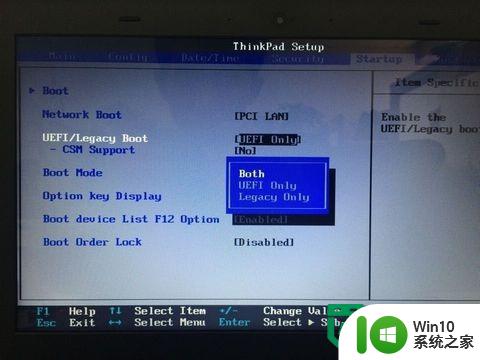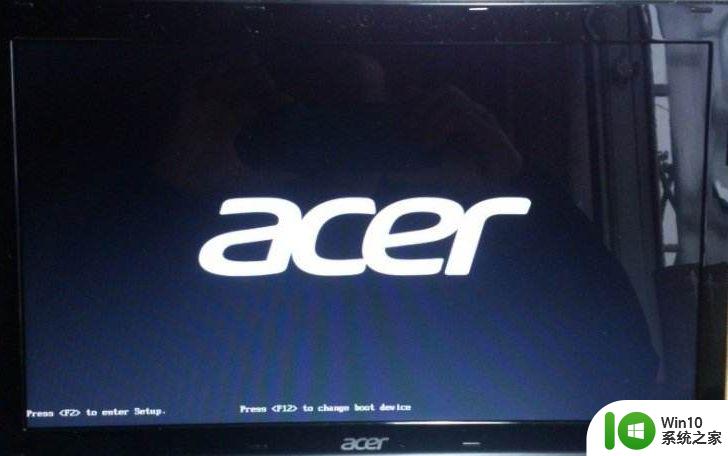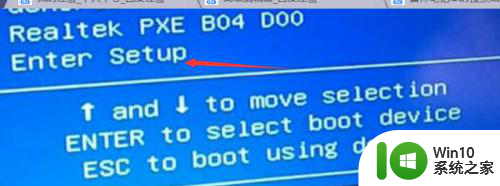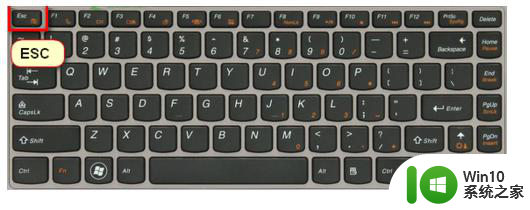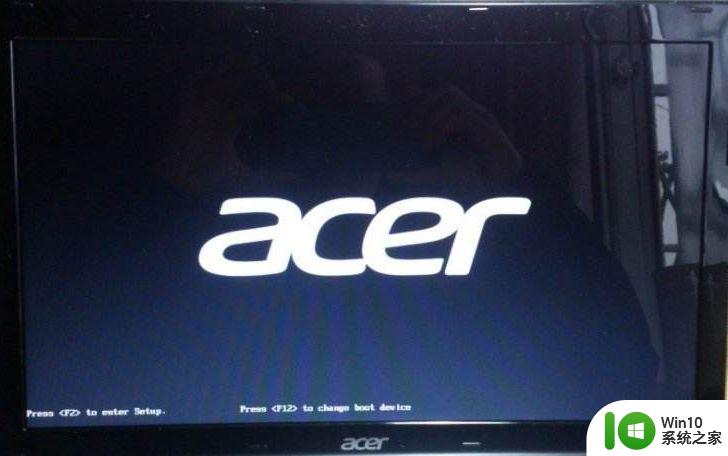东芝笔记本进入u盘启动按哪个键 东芝笔记本如何设置U盘启动
更新时间:2023-09-11 17:33:26作者:yang
东芝笔记本进入u盘启动按哪个键,东芝笔记本是一款功能强大的电脑品牌,而U盘启动功能更是其诸多实用功能之一,在使用东芝笔记本进行U盘启动时,我们需要按下特定的按键来进入启动菜单。究竟是哪个键可以帮助我们进入U盘启动呢?我们还可以了解一下如何设置东芝笔记本的U盘启动功能。接下来我们将详细介绍这两个问题,帮助大家更好地利用东芝笔记本的U盘启动功能。
绝大部分用户会使用u盘启动盘来给电脑装系统,而且电脑都可以通过快捷键来快速选择u盘启动。有用户对东芝笔记本电脑不是很熟悉,不知道东芝笔记本进入u盘启动按哪个键是什么,Toshiba东芝笔记本的u盘启动热键比较常规,就是按F12,下面就和小编一起来看看东芝笔记本如何设置U盘启动。一、准备工具
1、toshiba东芝笔记本电脑2、制作启动u盘
uefi模式pe启动盘:微pe如何制作系统u盘
legacy模式pe启动盘:u盘制作成legacy启动盘方法
二、东芝笔记本进入u盘启动按哪个键
1、插入制作好的u盘启动盘,开机启动后看到toshiba开机画面是,不停按F12快捷键,底部有提示按F12调出boot manager。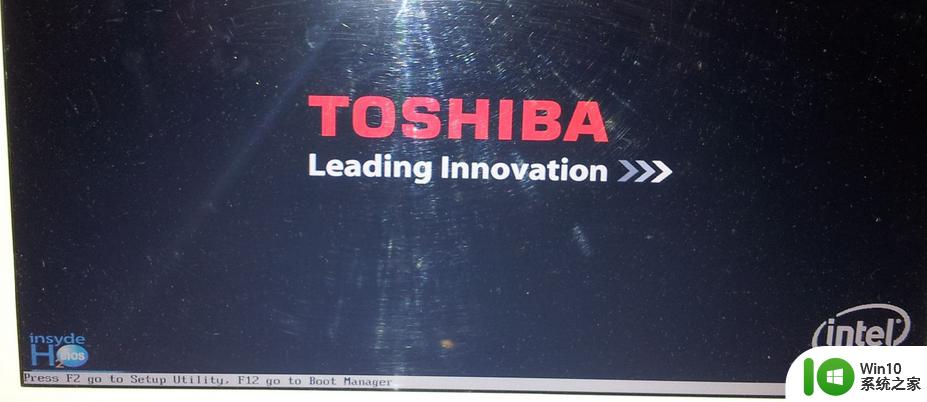
2、调出boot菜单,选择USB项,按enter键即可进入U盘启动。

东芝笔记本进入u盘启动按哪个键是F12,只需要插入u盘启动盘,开机启动后就可以通过快捷键快速进入U盘启动。
以上就是东芝笔记本进入U盘启动时需要按哪个键的全部内容,如果你也遇到了这种现象,请根据小编的方法来解决,希望这些方法能对你有所帮助。